gif制作神器 如何用电脑制作gif动态图片
笔记本电脑制作GIF动态图教程
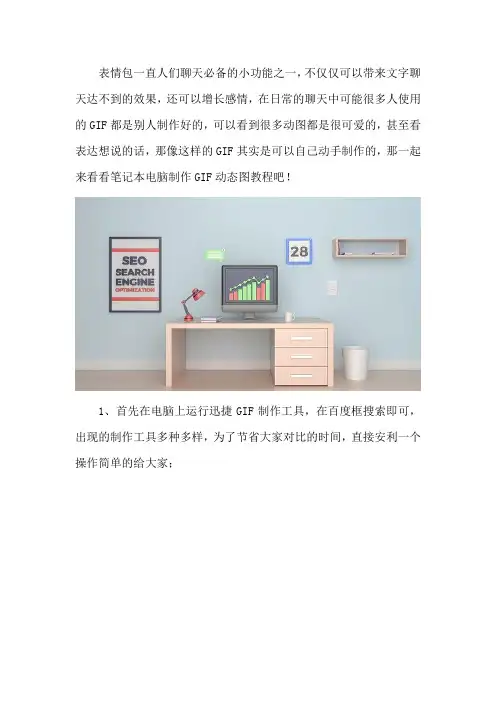
表情包一直人们聊天必备的小功能之一,不仅仅可以带来文字聊天达不到的效果,还可以增长感情,在日常的聊天中可能很多人使用的GIF都是别人制作好的,可以看到很多动图都是很可爱的,甚至看表达想说的话,那像这样的GIF其实是可以自己动手制作的,那一起来看看笔记本电脑制作GIF动态图教程吧!
1、首先在电脑上运行迅捷GIF制作工具,在百度框搜索即可,出现的制作工具多种多样,为了节省大家对比的时间,直接安利一个操作简单的给大家;
2、搜索“GIF制作工具”可以搜到同款哦!然后点击进去可以直接下载,但是还是建议到其视频官网进行下载哦!
3、双击运行之后,会出现两个选择,前者是看直接录制电脑屏幕内容的,后者则是直接对已有视频进行编辑;
4、以后者为例,点击“启动GIF编辑器”直接回跳出一个页面,点击“添加文件”将要编辑的视频或者图片添加到制作工具中即可;
5、可以看到上方是制作工具中一系列的功能,根据自己的需要对其进行编辑,添加文字、水印、手绘等等的操作;
6、最后将编辑过的GIF进行保存即可,点击右上角的“另存为”将GIF的保存位置和名称重新进行设置。
上面是笔记本电脑制作GIF动态图教程,希望可以帮助到你!。
如何用电脑快速制作gif动态图片
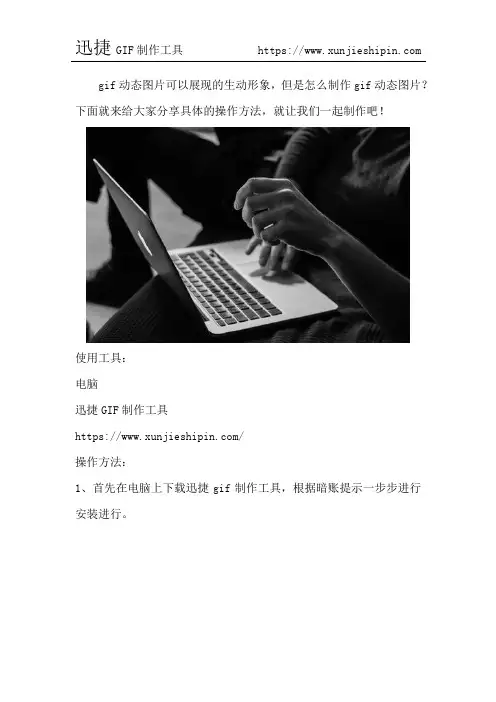
gif动态图片可以展现的生动形象,但是怎么制作gif动态图片?下面就来给大家分享具体的操作方法,就让我们一起制作吧!
使用工具:
电脑
迅捷GIF制作工具
https:///
操作方法:
1、首先在电脑上下载迅捷gif制作工具,根据暗账提示一步步进行安装进行。
2、在电脑上双击打开之后会有两个选择按钮,一个是启动屏幕录制,一个是启动GIF编辑器,如果只是想对已有的视频进行编辑直接选择后者即可;
3、以直接录制gif为例,选择启动屏幕录制然后会跳出一个录制框,打开要录制的视频即可开始录制;
4、录制完成后,需要对其进行编辑,最常用的是添加文字、手绘以及水印等,可以根据自己的喜好或者要求进行编辑;
5、编辑完成之后,需要对gif进行储存,点击右上角的另存为即可,然后可以对制作的gif的名称以及保存位置进行修改,最后点击应用。
6、如以上内容所示的就是制作gif动态图片的方法,gif动态图片就这样制作完成了,大家想不想欣赏一下我刚刚录制的动态图片,下面就满足大家的好奇心,如图所示便是我录制的动态图了。
如何在电脑上制作GIF动图
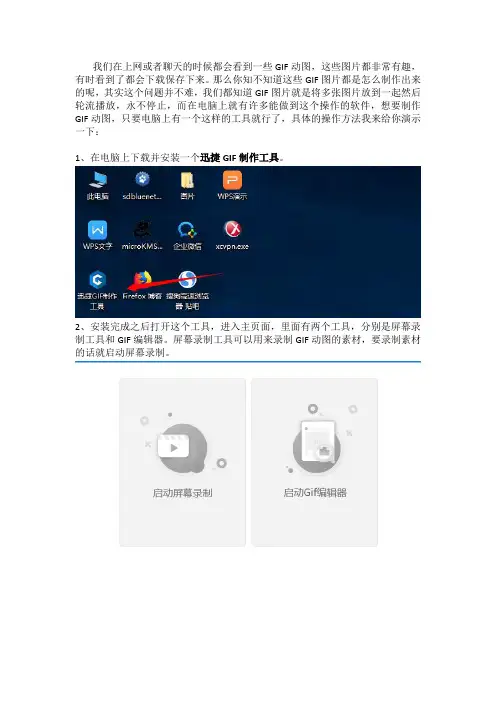
我们在上网或者聊天的时候都会看到一些GIF动图,这些图片都非常有趣,有时看到了都会下载保存下来。
那么你知不知道这些GIF图片都是怎么制作出来的呢,其实这个问题并不难,我们都知道GIF图片就是将多张图片放到一起然后轮流播放,永不停止,而在电脑上就有许多能做到这个操作的软件,想要制作GIF动图,只要电脑上有一个这样的工具就行了,具体的操作方法我来给你演示一下:
1、在电脑上下载并安装一个迅捷GIF制作工具。
2、安装完成之后打开这个工具,进入主页面,里面有两个工具,分别是屏幕录制工具和GIF编辑器。
屏幕录制工具可以用来录制GIF动图的素材,要录制素材的话就启动屏幕录制。
3、启动屏幕录制工具之后,将这个工具移到要录制的视频或图片素材上面,点击“开始录制”按钮或者F7键开始录制视频。
视频录制完成后再点击“停止”或F8键结束录制。
4、停止录制后界面自动跳转到GIF编辑界面,这时视频素材也已经自动转换为连图,只需进行编辑即可。
5、在界面的上方我们可以看到有许多编辑工具,如添加文字、添加图片、裁剪、增加减少帧数、删除等等。
6、GIF图片编辑完成之后就可以进行导出了,点击右上方的“导出GIF”即可完成GIF动图的制作了。
如果不想用自己录制的视频制作GIF,也可以选择导入其他图片或者视频进行制作。
方法都是一样的。
最后希望这篇文章能够帮助到你。
GIF动制作photoshop的使用技巧
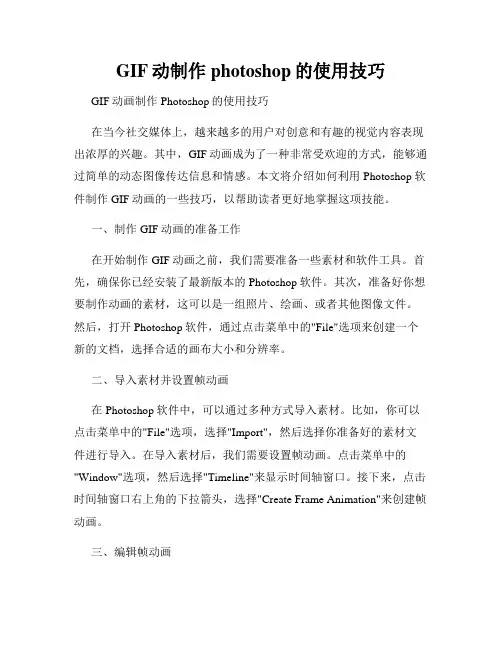
GIF动制作photoshop的使用技巧GIF动画制作Photoshop的使用技巧在当今社交媒体上,越来越多的用户对创意和有趣的视觉内容表现出浓厚的兴趣。
其中,GIF动画成为了一种非常受欢迎的方式,能够通过简单的动态图像传达信息和情感。
本文将介绍如何利用Photoshop软件制作GIF动画的一些技巧,以帮助读者更好地掌握这项技能。
一、制作GIF动画的准备工作在开始制作GIF动画之前,我们需要准备一些素材和软件工具。
首先,确保你已经安装了最新版本的Photoshop软件。
其次,准备好你想要制作动画的素材,这可以是一组照片、绘画、或者其他图像文件。
然后,打开Photoshop软件,通过点击菜单中的"File"选项来创建一个新的文档,选择合适的画布大小和分辨率。
二、导入素材并设置帧动画在Photoshop软件中,可以通过多种方式导入素材。
比如,你可以点击菜单中的"File"选项,选择"Import",然后选择你准备好的素材文件进行导入。
在导入素材后,我们需要设置帧动画。
点击菜单中的"Window"选项,然后选择"Timeline"来显示时间轴窗口。
接下来,点击时间轴窗口右上角的下拉箭头,选择"Create Frame Animation"来创建帧动画。
三、编辑帧动画在帧动画编辑模式下,我们可以根据需求对每一帧进行编辑。
可以通过点击时间轴窗口底部的"Create Frame"按钮来添加新的帧,并在每一帧中添加和调整素材。
比如,可以使用选择工具选择某一帧并进行移动、旋转或者缩放操作;或者可以使用绘画工具在某一帧上绘制新的内容。
此外,Photoshop还提供了一些特效和滤镜,可以应用在帧上,以增强动画的效果。
四、设置帧之间的过渡效果制作GIF动画时,我们可以设置帧之间的过渡效果,使得动画更加平滑和自然。
如何用电脑制作一个GIF表情包

GIF表情包相信大家都不陌生吧,我们在用QQ或者微信聊天的时候总会发一些这样的GIF表情包,特别是在斗图的时候,就是比谁的表情包更多,更有趣。
但是如果你自己学会了制作GIF表情包的话,就不用在为没图可发而但心了。
而我这里正好有一个制作GIF表情包的方法。
1、首先打开电脑上的迅捷GIF制作工具。
2、打开之后会进入到一个选择界面,里面有启动屏幕录制和启动GIF编辑器两个选择。
因为在制作GIF表情之前要录制一个视频素材,所以选择第一个启动屏幕录制。
3、启动之后桌面上会出现一个可以改变大小的录制屏幕的工具框。
框中出现的画面就是录制的视频。
将这个工具框放在要录制的视频上,然后点击开始录制按钮,待录制完成后点击停止。
4、这时界面会自动跳转到GIF编辑界面,而刚刚录制完成的视频也会出现在界面中并已经转换成GIF格式。
5、格式转换成功后如果想要编辑的话可以用界面上方工具栏中的工具进行编辑。
有插入文字、图片的工具、也有剪辑、旋转、减少帧数的工具、还有缩放帧大小的工具等等
6、等到编辑完成之后可以保存或者导出。
在界面的右上角有个另存为和导出GIF 的按钮,点击一下就可以选择保存的位置和方式进行导出了。
经过上面的一系列操作,所谓的GIF表情图也就制作成功了。
如果你觉得这个方法很有用的话,不妨去试一试吧。
动态的GIF图怎么在电脑上制作
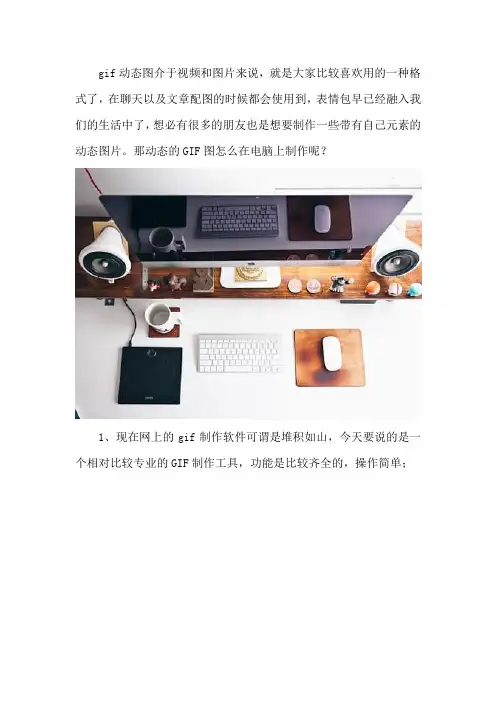
gif动态图介于视频和图片来说,就是大家比较喜欢用的一种格式了,在聊天以及文章配图的时候都会使用到,表情包早已经融入我们的生活中了,想必有很多的朋友也是想要制作一些带有自己元素的动态图片。
那动态的GIF图怎么在电脑上制作呢?
1、现在网上的gif制作软件可谓是堆积如山,今天要说的是一个相对比较专业的GIF制作工具,功能是比较齐全的,操作简单;
2、打开直接双击运行,有两种制作动态图的方法,前者可以直接录制GIF动态图,后者可以将图片或者视频转为GIF动态图;
3、点击前者会出现一个录制框,直接截取电脑中出现的内容,比如要录制一个动画片段,先打开播放源,拖动录制框到相应的位置即可即可直接录制;
4、录制完成会跳到编辑页,想要对其进行相关操作的话也是可以的,在页面上方的功能面板,自定义设置编辑即可;
5、最后点击页面上的导出gif按钮,同时自己可以设置GIF的保存位置以及名称喽!
上面是动态的GIF图怎么在电脑上制作的方法,希望可以帮助到喜欢自己动手创作的你!。
怎么完成GIF动态图片的制作
GIF动态图片的制作对于大多数人来说是一个不小的难题,很多没有学过这方面知识的人都不知道该怎么制作GIF动态图片。
很多人制作这种图片都是为了做表情包,也有些人是因为感觉很有趣。
如果想要制作一个有趣的GIF图片的话可以借助一些软件的帮助。
在电脑上有很多这样的工具。
但是如何利用这些工具来完成GIF动态图片的制作呢。
这里我来为大家演示一下。
1、首先在电脑上准备一个用来制作GIF的工具,如迅捷GIF制作工具。
2、将这个工具打开,进入的是一个选择界面,在这里有两个选择:启动屏幕录制和启动GIF编辑器。
你可以选择启动屏幕录制,这样就会有一个制作的素材。
3、启动屏幕录制之后电脑桌面上会出现一个录制屏幕的工具,先在电脑上播放要录制的视频,然后将这个工具移动要视频画面上,点击开始录制按钮,录制完成后再点击停止。
4、这样一个制作GIF的素材就录制完成了,在进入GIF编辑页面之后,这个刚刚录制的素材会直接转换为GIF格式,下面有它的帧数,如果想要预览的话可以点击一下播放按钮。
5、而预览过后就要对GIF图片进行一些编辑操作了,在页面的上方会有许多编辑小工具,如添加文字、图片的工具,缩放、延时的工具、删除、减少帧数的工具等等。
6、编辑完成后一个简单的GIF动态图片就制作完成了,如果要保存这个GIF的话可以点击右上角的“另存为”按钮来选择保存的文件夹。
以上就是一个怎么完成GIF动态图片的制作的方法了,是不是感觉非常简单呢,如果是的话就赶紧用这个方法试一下吧。
在电脑上如何制作GIF动态图片
我们经常会想要用电脑做一些东西,如图片、视频等。
如今的电脑功能非常强大,很多人后都会用电脑来完成一些工作。
而在电脑的众多功能中,有一个功能是制作GIF图片。
我们都知道GIF是一个动态连图,非常有趣的一种图片格式,可以用来当做表情图等。
但是在电脑上如何制作一个有趣的GIF动态图片呢,这里我就为你们提供一个方法。
1、首先需要在电脑上找到一个迅捷GIF制作工具。
2、找到之后打开,进入一个选择界面,里面有两个选择,启动屏幕录制和启动GIF编辑器。
在制作GIF之前需要用到视频素材,这里可以启动屏幕录制功能来录制一个。
3、启动录制功能之后桌面上会有一个录制工具,你可以通过拉伸来改变它的录制范围。
将这个录制工具对准你要录制的视频,然后再合适的时间点击开始录制按钮,录制完成后再停止。
4、停止后界面会自动跳转到GIF编辑器的页面,而且刚刚录制的视频素材会自动转换为GIF格式。
你可以在也页面下方找到它的帧数。
5、如果你想要对这个GIF动态图片进行一些编辑的话,工具栏中的一些工具你用的到,里面插入文字、图片的工具,也有裁剪、旋转、减少帧数的工具,还有缩放和延时的工具。
6、在对GIF编辑完成后想要导出的话点击一下右上角的“导出GIF”按钮,页面中就会出现一个设置文件保存位置、文件名称设置页,在点击“应用”之后就会导出这个GIF了。
GIF导出之后如果你想看一下效果的话可以到你选择的文件夹中找到图片。
而以上就是在电脑上制作GIF动态图片的方法,希望对你有用。
电脑上怎么做GIF表情包docx
年轻人对GIF表情包是不是都有着执念,只要聊天都会用到GIF,似乎有了GIF就没有尴尬的时候,很多人都不会制作GIF,那电脑上怎么做GIF表情包呢?一起来看看吧!
1、第一步,在电脑上运行迅捷GIF制作工具,这类的软件可以搜到很多,但是只有一个目的就是好用,为了节省大家的时间,直接安利一个;
2、第二步,运行迅捷GIF制作工具,有两个按钮可以选择,今天以前者“启动屏幕录制”为例,即在线录制电脑屏幕中的任意内容;
3、第三步,打开电脑上要录制的素材,点击GIF制作工具的按钮之一“启动屏幕录制”会自动出现一个录制框,然后就可以录制想要制作成GIF的内容了;
4、第四步,录制完之后点击“停止”,然后就可以对录制的内容进行自定义编辑,比如文字、水印、手绘等等一系列的功能;
5、最后等待都编辑完之后就可以保存了,“另存为”将制作好的GIF保存到方便的位置,也可以对此GIF重命名哦!
上面是电脑上怎么做GIF表情包的方法,希望可以帮助到你!。
电脑上怎么制作GIF动态图
电脑上怎么制作GIF动态图
有时候需要在电脑上制作教程,用gif就可以让步骤更加清楚,或者想制作一段电影的gif,应该要怎样草做呢?现在小编就为大家简单介绍一下如何在电脑上制作GIF动态图。
电脑上怎么制作GIF动态图
1首先下载灵者Gif录制
打开压缩文件内的【灵者Gif录制.exe】
首先要选定录制区域,如图为【全屏幕】,在右侧可以看到大概的区域
选择【窗口组件】,要先按住红框内的的图标,拖动到想要录制窗口的区域,一定要让右侧出现缩略图才算选择成功
【矩形】,自由选择录制的窗口区域,点击蓝色的方框进行选择
选择完成后,回车
如果你要修改【每秒帧数】,一定要在录制前修改,每秒帧数越高,画面就越流畅,录制电影等,需要较高的帧数,其余的参数都可以在录制完成后修改
就可以开始录制了,录制的时候可以选择录制开始和结束的动作
录制完了后,可以对【播放次数】、【静态画面】等进行设置
同时可以嵌入鼠标光标、图像水印、文字等信息
鼠标光标如果不点后面的【选择】,就是默认的鼠标样式,如果你觉得不好看的话,可以自己选择
所有的设置都完成后,就可以点击【合成】保存了
总结
制作GIF动态图的方法就是这么简单,快去试试小编推荐的方法吧!。
- 1、下载文档前请自行甄别文档内容的完整性,平台不提供额外的编辑、内容补充、找答案等附加服务。
- 2、"仅部分预览"的文档,不可在线预览部分如存在完整性等问题,可反馈申请退款(可完整预览的文档不适用该条件!)。
- 3、如文档侵犯您的权益,请联系客服反馈,我们会尽快为您处理(人工客服工作时间:9:00-18:30)。
生活中我们经常使用gif动态图片,各种各样类型的动态图片都有。
总而言之,gif动态图片可以展现的生动形象,但是如何用电脑制作gif动态图片?下面就来给大家分享制作gif 制作神器的操作方法,就让我们一起制作吧!
使用工具:
电脑
迅捷GIF制作工具
https:///
操作方法:
1、大家上网经常会看到gif格式的动图,各种各样的表情包,给人带来视觉上的享受。
不知道大家有没有发现很多gif表情包来自于电视剧、电影、综艺、动漫等中的某一个表情或者某一个画面。
2、在电脑上双击打开之后会有两个选择按钮,一个是启动屏幕录制,一个是启动GIF编辑器,如果只是想对已有的视频进行编辑直接选择后者即可;
3、以直接录制gif为例,选择启动屏幕录制然后会跳出一个录制框,打开要录制的视频即可开始录制;
4、录制完成后,需要对其进行编辑,最常用的是添加文字、手绘以及水印等,可以根据自己的喜好或者要求进行编辑;
5、编辑完成之后,需要对gif进行储存,点击右上角的另存为即可,
然后可以对制作的gif的名称以及保存位置进行修改,最后点击应用。
6、如以上内容所示的gif制作神器,gif动态图片就这样制作完成了,大家想不想欣赏一下我刚刚录制的动态图片,下面就满足大家的好奇心,如图所示便是我录制的动态图了。
